 |
 |
|
||
 |
||||
Numérisation en Office Mode (Mode bureautique)
Office Mode (Mode bureautique) vous permet de numériser rapidement des documents textes sans aperçu de votre image.
 Remarque :
Remarque :|
Consultez l'aide pour plus de détails sur Epson Scan.
|
 |
Placez vos originaux.
|
 Remarques relatives au Chargeur (ADF) :
Remarques relatives au Chargeur (ADF) :|
Ne chargez pas de papiers au-dessus du repère en forme de flèche
 sur l'ADF. sur l'ADF. |
 |
Démarrez Epson Scan.
|
 |
Sélectionnez Office Mode (Mode bureautique) dans la liste Mode.
|
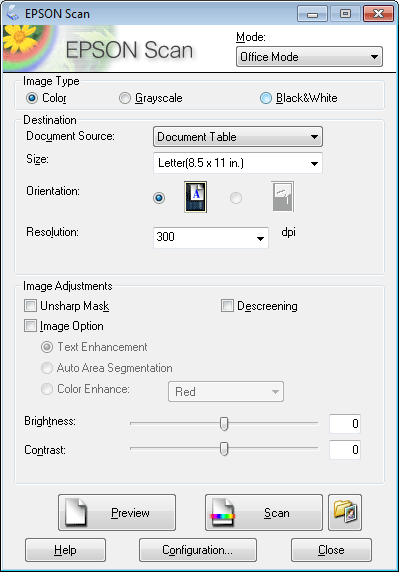
 |
Sélectionnez le paramètre Image Type (Type d'image).
|
 |
Sélectionnez le paramètre Document Source (Source du document).
|
 |
Sélectionnez la taille de l'original dans le paramètre Size (Taille).
|
 |
Sélectionnez la résolution appropriée à votre original dans le paramètre Resolution (Résolution).
|
 |
Cliquez sur Scan (Numériser).
|
 |
Dans la fenêtre File Save Settings (Enregistrement des fichiers), sélectionnez le paramètre Type et cliquez sur OK.
|
 Remarque :
Remarque :|
Si la case à cocher Show this dialog box before next scan (Afficher cette boîte de dialogue avant la nouvelle numérisation) n'est pas activée, Epson Scan lance immédiatement la numérisation sans afficher la fenêtre File Save Settings (Enregistrement des fichiers).
|
Votre image numérisée est enregistrée.
